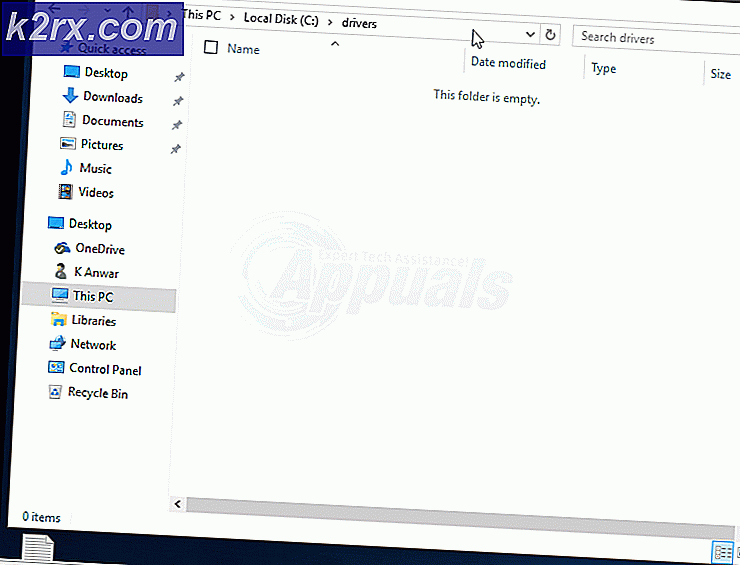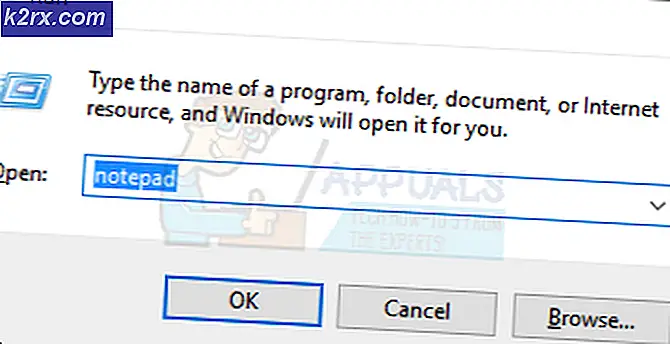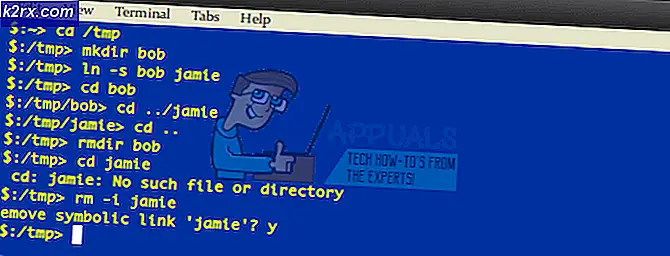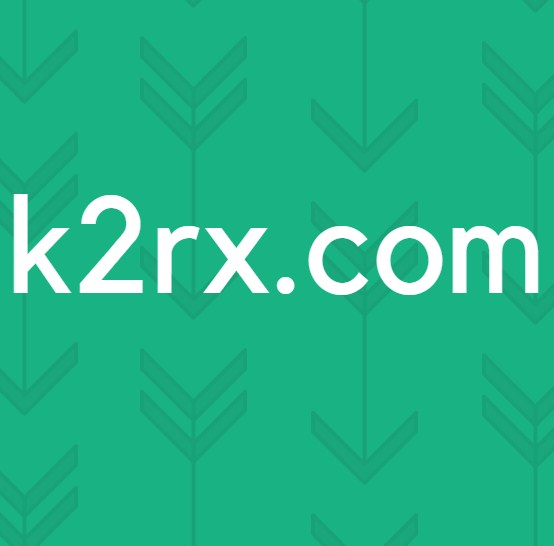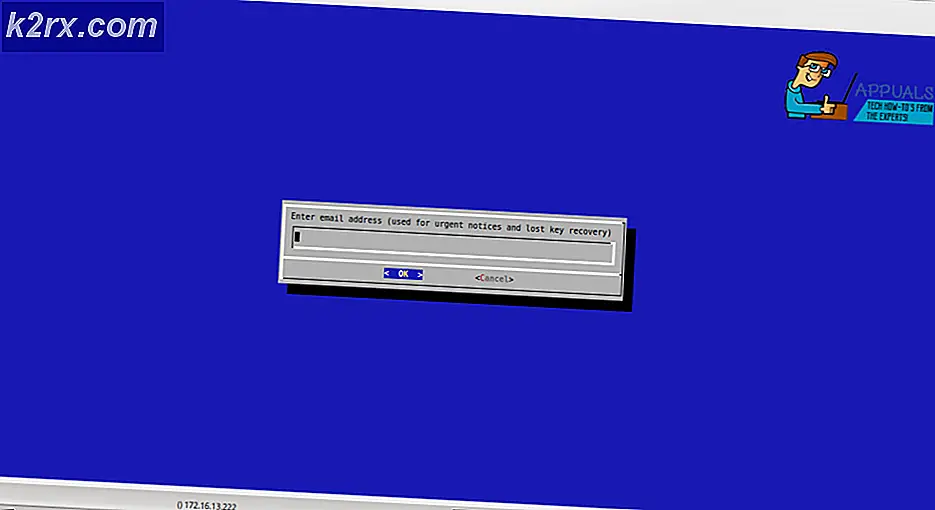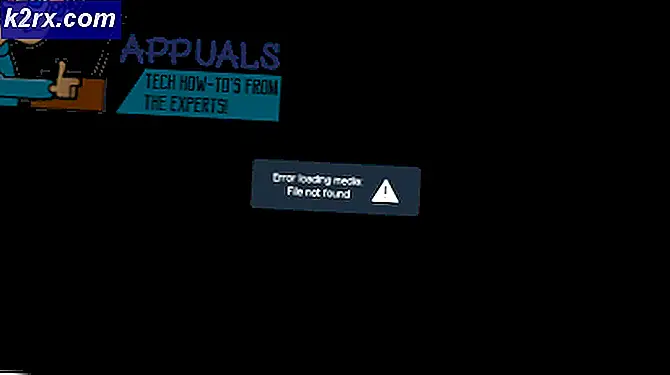Oplossing: Office-app is een fout opgetreden
Microsoft Office is een veelgebruikt toepassingspakket met een reeks nuttige toepassingen die nodig zijn om eenvoudige kantoortaken uit te voeren naar de meest gecompliceerde. Dus, het wordt beschouwd als een meesterblaster omdat er niemand is in zijn competitie. Microsoft Office is geëvolueerd van de oude versies van het afgelopen decennium en is nu geavanceerder en meer dan ooit tevoren.
Met de release van Windows 10 heeft Microsoft een betere compatibiliteit beloofd voor alle apps en andere dingen, maar het gaat niet goed met alle gebruikers. Windows 10 is nu door miljoenen mensen geïnstalleerd en een aantal gebruikers hebben problemen ondervonden bij het uitvoeren van Office op Windows 10. Ze hebben een fout gemeld, bijvoorbeeld. Helaas is Office-app een fout tegengekomen waardoor deze niet werkt perfect tijdens het openen van een kantoor-app. Dit gebeurde vooral met Office 2013 na het upgraden van Windows naar Windows 10. Dus we zouden dit probleem proberen op te lossen om het Office weer aan het werk te krijgen.
Reden achter dit probleem:
Deze fout kan worden veroorzaakt door compatibiliteitsproblemen tussen Windows 10 en Office. Soms gebruiken bepaalde applicaties compatibiliteitsproblemen. Omdat Windows 10 een nieuwste versie is van Microsoft, zou het enkele problemen hebben die kunnen worden verholpen.
Oplossingen om dit probleem op te lossen:
Door een probleemoplosser uit te voeren of de compatibiliteitsinstellingen handmatig aan te passen, kunt u dit probleem met Office oplossen. Volg de onderstaande methoden om het voor elkaar te krijgen.
Methode # 1: het probleem automatisch oplossen
Als u de verantwoordelijkheid niet alleen wilt nemen en u wilt dat deze automatisch wordt hersteld, dan kunt u de onderstaande stappen volgen.
1. Ga naar de volgende koppeling en download een probleemoplosser van Microsoft om dit probleem automatisch op te lossen.
2. Open het gedownloade bestand (de extensie .diagcab) door erop te dubbelklikken en Windows door het te laten openen.
3. Er wordt een probleemoplosser geopend waarin u wordt gevraagd om opkomende problemen op te lossen. Klik op de knop Volgende om de problemen te detecteren.
4. Het initialiseert het detectieproces en als u het probleem zou hebben met uw Office-app, zal het een specifieke fout bedenken waarin u wordt gevraagd op de knop Volgende te klikken om het probleem te verhelpen. Nadat het klaar is, controleert u het probleem om te zien of het is opgelost.
Methode # 2: dit probleem handmatig oplossen
Als u niet wilt dat de probleemoplosserapplicatie het probleem automatisch opmerkt en repareert of als de bovenstaande methode in uw geval niet werkt, kunt u de onderstaande stappen volgen.
- Open de Windows Verkenner en ga naar C: \ Program Files (x86) \ Microsoft Office \ Office12 als u een 64-bits versie van Windows hebt geïnstalleerd. Als u een 32-bits versie hebt geïnstalleerd, moet u mogelijk naar C: \ Program Files \ Microsoft Office \ Office12 navigeren .
Opmerking: de Office12- map kan anders zijn ( Office14, office15 ) op basis van uw versie van Office.
PRO TIP: Als het probleem zich voordoet met uw computer of een laptop / notebook, kunt u proberen de Reimage Plus-software te gebruiken die de opslagplaatsen kan scannen en corrupte en ontbrekende bestanden kan vervangen. Dit werkt in de meeste gevallen, waar het probleem is ontstaan door een systeembeschadiging. U kunt Reimage Plus downloaden door hier te klikken2. Zoek in de map naar de problematische Office-toepassing.
- Als het Word is, zoek dan het bestand met de naam EXE
- Zoek in Excel het bestand EXE
- Zoek in het geval van PowerPoint exe en dus een voor andere apps.
3. Klik met de rechtermuisknop op het bestand dat u in de vorige stap hebt geselecteerd en selecteer Eigenschappen .
4. Navigeer in het eigenschappenvenster naar het tabblad Compatibiliteit bovenaan en haal het vinkje weg voor het vakje Dit programma uitvoeren in compatibiliteitsmodus . Daarna klikt u respectievelijk op Toepassen en OK .
5. Controleer nogmaals of de fout is opgelost.
PRO TIP: Als het probleem zich voordoet met uw computer of een laptop / notebook, kunt u proberen de Reimage Plus-software te gebruiken die de opslagplaatsen kan scannen en corrupte en ontbrekende bestanden kan vervangen. Dit werkt in de meeste gevallen, waar het probleem is ontstaan door een systeembeschadiging. U kunt Reimage Plus downloaden door hier te klikken